
Cuprins:
- Autor John Day [email protected].
- Public 2024-01-30 11:43.
- Modificat ultima dată 2025-01-23 15:04.

În acest tutorial, veți învăța cum să construiți un cronometru Arduino pentru ca elevii de vârstă mică să își scrie temele în mod eficient. Cronometrul va porni după ce este conectat, iar cronometrul are două secțiuni principale care includ timpul de lucru și timpul de pauză de după. Codul furnizează aici timpul de lucru timp de 10 minute, iar timpul de pauză timp de 5 minute, evident, puteți schimba durata dacă doriți. Acest tutorial include materialele, pașii și codul necesar pentru a construi această mașină. Această mașină este simplă și ușoară, dar foarte distractivă chiar și pentru începătorii Arduino. Asadar, hai sa incepem!
* Ecranul LCD utilizat în acest aparat necesită o bibliotecă, deci descărcați-l în timp ce descărcați codul. Link-ul bibliotecii este furnizat în cod.
Pasul 1: Materiale




Înainte de a începe să construiți această mașină, va trebui să pregătiți toate materialele necesare, astfel încât mașina dvs. să funcționeze bine, deoarece nu ați ratat niciun pas sau ați pierdut componentele și piesele în timpul construcției. Materialele necesare construirii acestei mașini sunt enumerate mai jos:
- Două LED-uri
- Roșu x1
- Verde x1
- Placă de pâine
- Arduino Leonardo
- Două rezistențe
- Fire
- Clemă de crocodil
- LCD
www.aliexpress.com/item/4000073836219.html
- Software Arduino
- Cablu USB
- Laptop
- Carton
- Hartie colorata
Pasul 2: Atașați ecranul LCD la Arduino
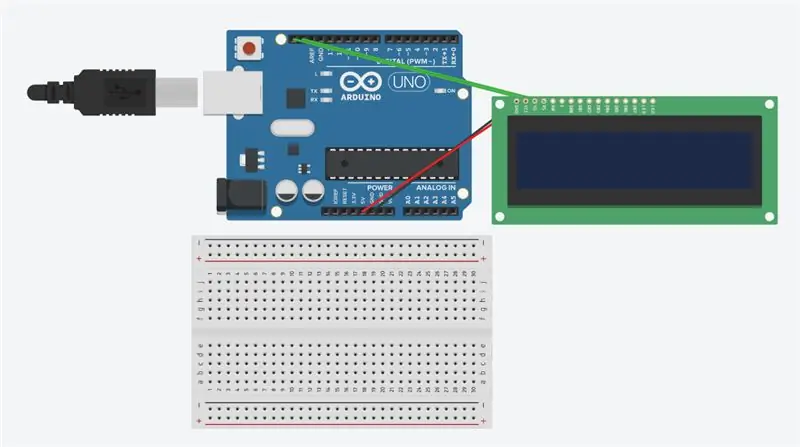
După ce ați obținut toate materialele necesare, conectați ecranul LCD la Arduino. LCD-ul trebuie atașat la patru pini specifici de pe placa Arduino. SCL și SDA ar trebui să se conecteze la pinul SCL și SDA din stânga plăcii Arduino, iar VCC ar trebui să fie conectat la 5v și GND la GND pe Arduino. Aveți grijă când conectați ecranul LCD la Arduino, LCD-ul ar putea să se rupă dacă pinii nu sunt conectați corect. Imaginea de mai sus vă oferă o imagine mostră a modului în care îl conectez la Arduino. (Nu veți avea nevoie de panoul de verificare în acest pas.)
Pasul 3: Atașați LED-uri la Breadboard

În al doilea rând, atașați toate LED-urile la placa dvs. Imaginea de aici este o mostră a modului în care vă puteți conecta LED-urile la panoul dvs. de calcul. LED-ul roșu ar trebui conectat la pinul D6, iar LED-ul verde ar trebui conectat la pinul D7 pentru a menține ordinea corectă. * Amintiți-vă să conectați un rezistor la fiecare LED, apoi conectați-le din nou la GND pe Arduino. * (Aceasta este partea în care aveți nevoie de placa dvs.)
Pasul 4: Creați exteriorul mașinii dvs


Acum, folosiți-vă imaginația și creativitatea pentru a crea o copertă a mașinii dvs. Puteți folosi orice material doriți dacă doriți să creați unul special și creativ. Dacă nu, iată o mostră a modului în care îmi acoper aparatul. Folosesc carton și hârtie pentru a-mi încheia mașina.
Pasul 5: Trageți LCD-ul și LED-urile afară


Apoi, după ce ați terminat de realizat capacul, nu uitați să scoateți LED-urile și LCD-urile, astfel încât mașina dvs. Arduino să poată funcționa în continuare chiar dacă aveți nevoie de panou și majoritatea firelor de sub capac. Este posibil să aveți nevoie de câteva fire suplimentare sau cleme de crocodil pentru a menține LED-urile conectate la panoul de control. Scoateți LED-urile și ecranul LCD doar din capac pentru a face aparatul să arate mai bine.
Pasul 6: Cod
În cele din urmă, după ce ați terminat toate atașările, introduceți codul Arduino pentru această mașină.
Iată codul acestui timmer, îl puteți copia și trece pe software-ul dvs. Arduino.
create.arduino.cc/editor/dorothyhsu/8ebf59…
Pasul 7: Termină


În cele din urmă, acest timer Arduino ar trebui făcut acum. Dacă credeți că acest proiect are o secțiune sau o parte care ar trebui modificată sau care poate fi îmbunătățită, vă rugăm să o îmbunătățiți și să comentați aici pentru a o îmbunătăți.
Recomandat:
Scrierea pe un ecran OLED prin Bluetooth: 6 pași

Scrierea pe un ecran OLED prin Bluetooth: Acest proiect este inspirat și un remix al controlului ecranului LCD Arduino prin Bluetooth Introducere: În acest proiect, vom realiza un „Bluetooth OLED”. Ceea ce facem în acest design este conectarea unui Arduino la un OLED și un mod Bluetooth
Scrierea primului dvs. program de computer: 10 pași

Scrierea primului dvs. program de computer: de ce să programați? Programarea sau „codificarea” computerului pare foarte intimidantă. S-ar putea să nu credeți că nu știți suficient despre computere și să vă temeți ideea de depanare a problemelor care apar pe propriul laptop personal. Dacă crezi că
2019 FRC Scrierea unui tren de rulare simplu (Java): 5 pași

2019 FRC Scrierea unui tren de acționare simplu (Java): ACEST INSTRUCTABIL ESTE DEZACTIVAT! Vă rugăm să fiți atenți la următorul meu instructabil cu privire la programarea actuală din 2019. Deși este depășit, există încă lucruri pe care le puteți învăța despre asta, cum ar fi cum să faceți cursurile și să scrieți codul
Citirea și scrierea datelor pe EEPROM externă folosind Arduino: 5 pași

Citirea și scrierea de date către EEPROM externă Utilizând Arduino: EEPROM înseamnă Memorie numai în citire programabilă ștergibil electric. EEPROM este foarte importantă și utilă, deoarece este o formă de memorie nevolatilă. Aceasta înseamnă că, chiar și când placa este oprită, cipul EEPROM păstrează în continuare programul care
Microcontroler AVR. LED-uri clipește folosind temporizator. Temporizatoare se întrerupe. Mod CTC temporizator: 6 pași

Microcontroler AVR. LED-uri clipește folosind temporizator. Temporizatoare se întrerupe. Timer CTC Mode: Bună ziua tuturor! Timers este un concept important în domeniul electronicii. Fiecare componentă electronică funcționează pe o bază de timp. Această bază de timp ajută la menținerea tuturor lucrărilor sincronizate. Toate microcontrolerele funcționează la o anumită frecvență de ceas predefinită
